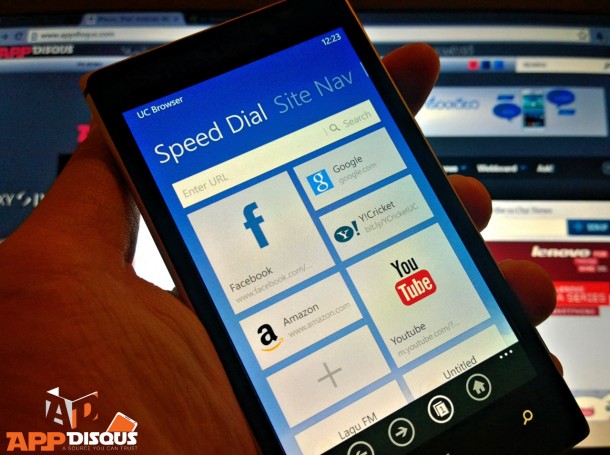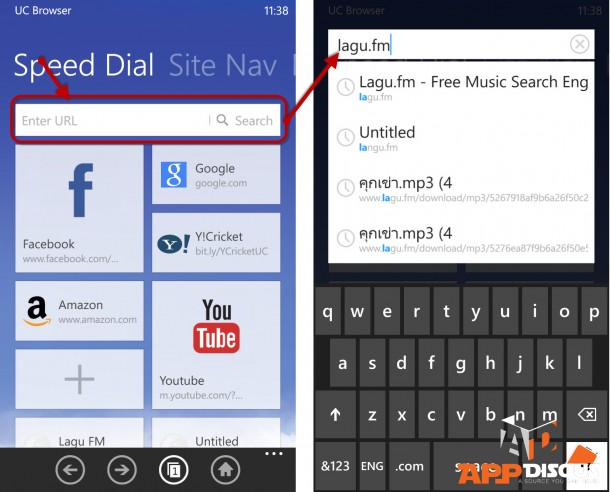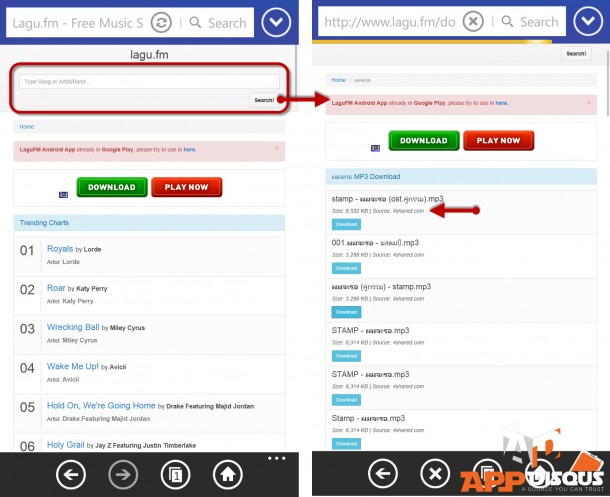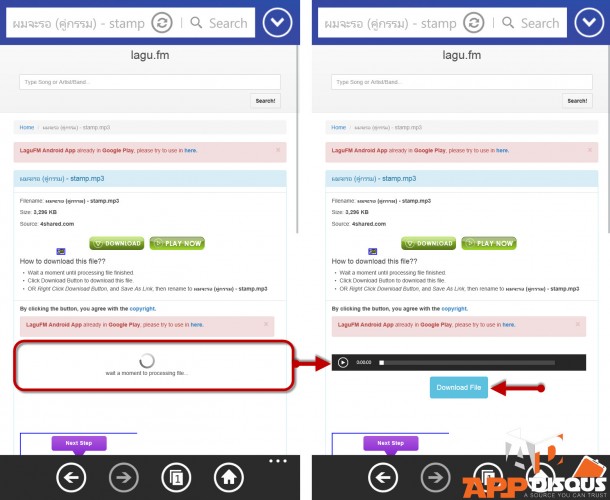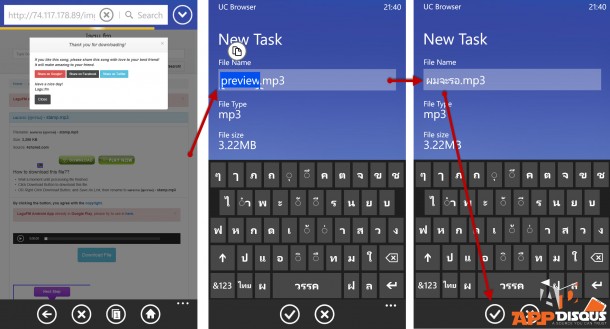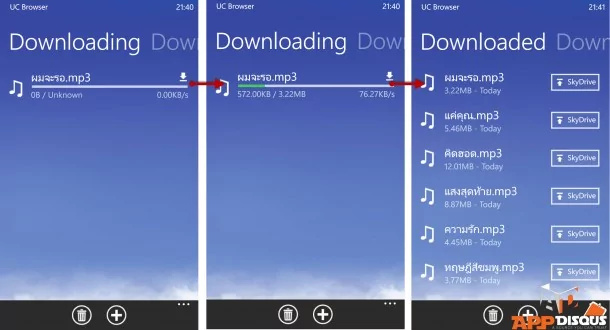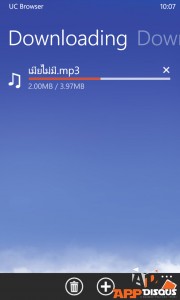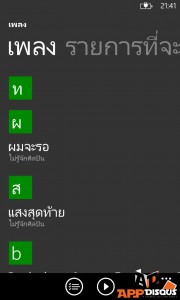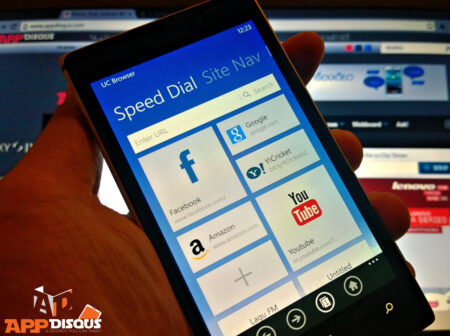การดาวน์โหลดไฟล์ต่างๆรวมถึงไฟล์ mp3 บนมือถือ Windows phone 8 ของเรานั้นเป็นเรื่องที่ยังมีข้อจำกัดอยู่ค่อนข้างมากครับ โดยเฉพาะการดาวน์โหลดเพลงจากเว็บแชร์เพลงยอดนิยมอย่าง 4shared ที่ตอนนี้ยังไม่มีแอพตัวไหนที่ทำงานได้อย่างเต็มที่เลยบนมือถือ Windows phone 8 ของเรา
ระหว่างที่เรากำลังรอวิธีหรือแอพที่จะช่วยให้เราดาวน์โหลดไฟล์ได้แบบเต็มรูปแบบ วันนี้ผมขอเสนอทางเลือกอีกทางเลือกหนึ่งสำหรับการดาวน์โหลดไฟล์เพลง MP3 บนมือถือของเราครับ
ในบทความนี้
คำเตือนและข้อควรรู้
1. การดาวน์โหลดเพลง mp3 เป็นการละเมิดลิขสิทธิ์ ซึ่งไม่แนะนำให้ทำนะครับ หากเป็นไปได้ขอให้ช่วยสนับสนุนศิลปินที่เราชื่นชอบกันด้วยนะครับ
2. วิธีการนี้ผมทดสอบได้ผลแบบ 100% สำหรับสภาวะการดาวน์โหลดผ่าน 3G ครับ ส่วนการดาวน์โหลดผ่าน WiFi พบว่ายังมีปัญหากับ WiFi หลายๆที่อยู่ ซึ่งกำลังหาสาเหตุว่าเป็นเพราะที่ Router หรือที่ตัวแอพเอง ส่วนปัญหาที่ว่าคืออะไร ผมเขียนเอาไว้ในบทความนี้แล้วครับ
[divider]
เตรียมตัวก่อนการดาวน์โหลด
ขั้นแรกก็ต้องดาวน์โหลดแอพ UC Browser มาก่อนครับโดยสามารถดาวน์โหลดได้จากที่นี่ครับ
UC Browser download link: Click
QR Code:
[divider]
เริ่มดาวน์โหลด
1. เมื่อเปิดแอพ UC Browser ขึ้นมาเราจะพบหน้าตาแบบในรูปครับ จากนั้นให้แตะที่ช่องพิมพ์ URL โดยพิมพ์ URL ดังนี้ lagu.fm จากนั้นกด enter ระบบจะพาท่านเข้าสู่หน้าเว็บไซต์ lagu.fm ครับ
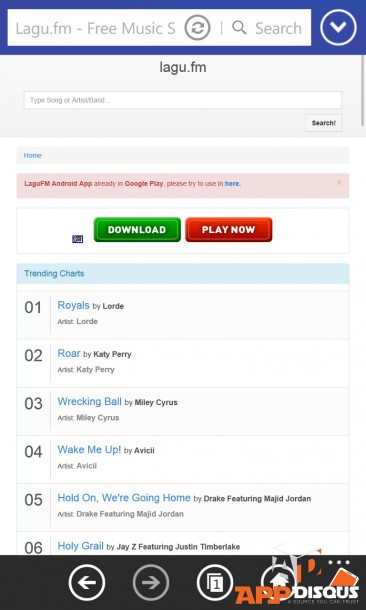
2. จากนั้นพิมพ์ชื่อเพลงที่ท่านต้องการค้นหา ข้อดีของเว็บไซต์ lagu.fm คือเพลงส่วนมากจะมีที่มาจากเว็บไซต์ 4shared.com อยู่แล้ว เพราะฉะนั้นถ้าเพลงที่ 4shared.com มี ที่ lagu.fm เองส่วนมากก็จะมีเช่นกันครับ
เมื่อเจอเพลงที่ต้องการแล้วก็แตะที่ชื่อเพลงนั้น ระบบจะพาท่านเข้าสู่หน้าจอการดาวน์โหลดเพลง
3. เมื่อเข้าสู่หน้าจอดาวน์โหลดเพลง เราจะเจอหน้าจอดังรูปครับ สิ่งที่เราต้องสนใจคือส่วนที่อยู่ในกรอบสี่เหลี่ยมสีแดง ซึ่งเมื่อเราเข้ามาที่หน้านี้ครั้งแรก ระบบจะแสดงสัญลักษณ์ให้เรารอสักครู่ ซึ่งขณะนี้ระบบกำลังค้นหาลิงค์สำหรับการดาวน์โหลดให้กับเราอยู่ (ดังหน้าจอด้านซ้าย) และเมื่อระบบค้นหาลิงค์สำหรับการดาวน์โหลดลิงค์ให้เราเสร็จแล้ว ระบบจะแสดงหน้าจอแบบรูปทางขวามือครับ หากเราต้องการดาวน์โหลดเพลงก็สามารถแตะที่คำว่า “Download file” ได้เลย หรือจะทดลองฟังก่อน โดยแตะที่แถบสีดำเหนือคำว่า Download file ก็ได้
** บางกรณีท่านอาจเจอคำว่า “Broken link” แทนคำว่า “Download file” นั่นหมายความว่าลิงค์สำหรับดาวน์โหลดไฟล์นั้นๆเสียไปแล้วหรือไฟล์นั้นๆถูกลบไปแล้ว ซึ่งเราก็ต้องกลับไปค้นหาตามขั้นตอนที่ 2 ใหม่อีกครั้ง
4. หลังจากที่เราแตะที่คำว่า “Download file” เราจะเจอกับหน้าจอดังรูปด้านล่าง (รูปซ้าย) ซึ่งเราไม่ต้องทำอะไรครับ รอสักครู่จากนั้นระบบจะแสดงหน้าจอให้เราตั้งชื่อไฟล์ ดังรูปกลาง ซึ่งเราก็สามารถตั้งชื่อไฟล์นี้ได้ตามต้องการ จากนั้นก็แตะที่เครื่องหมายถูกเพื่อเริ่มการดาวน์โหลดไฟล์
5. จากนั้นระบบจะแสดงเปอร์เซ็นต์ในการดาวน์โหลดไฟล์ให้เราได้เห็นครับ ขั้นตอนนี้จะช้าหรือเร็วขึ้นกับความเร็วในการเชื่อมต่อแล้วครับ โดยเมื่อระบบดาวน์โหลดเพลงเสร็จสิ้น ไฟล์เพลงจะถูกเก็บอยู่ในส่วนทื่ชื่อว่า “Downloaded” (ซึ่งเราสามารถเข้าถึงหน้านี้ได้โดยการปัดหน้าจอไปทางซ้าย 1 ครั้งจากหน้า “Downloading” หรือหน้าแสดงเปอร์เซ็นต์การดาวน์โหลด)
จุดเด่นของแอพ UC Browser คือเราสามารถอัพโหลดไฟล์ที่ดาวน์โหลดเสร็จแล้วขึ้นสู่ SkyDrive ของเราได้เลยจากในแอพนี้ครับ
** ขั้นตอนนี้เท่าที่ผมทดสอบพบว่า ตัวผมมีปัญหากับการดาวน์โหลดเพลงผ่าน WiFi ในบางสถานที่ แต่จะไม่เจอปัญหาเลยหากดาวน์โหลดผ่าน 3G ซึ่งปัญหาคือ การดาวน์โหลดจะค้างเมื่อเราดาวน์โหลดไฟล์หนึ่งๆได้ 2MB (ทุกครั้งและทุกไฟล์) และเมื่อการดาวน์โหลดค้างแล้ว เราจะไม่สามารถดาวน์โหลดต่อได้อีก ตามรูปครับ
ลองทดสอบกันดูนะครับว่าการดาวน์โหลดผ่าน WiFi ของท่านเจอปัญหาบ้างหรือไม่ครับ
จนถึงตอนนี้ยังไม่สามารถหาสาเหตุได้ชัดเจนว่า ปัญหาเกิดจากสาเหตุใด ซึ่งหากผมหาสาเหตุได้แล้วจะรีบมาแจ้งให้ทุกท่านทราบอีกครั้งหนึ่งครับ
อัพเดท: ตอนนี้แอพ UC Browser อัพเดทใหม่เป็นเวอร์ชั่น 3.2.0.341 ซึ่งเพื่มคุณสมบัติใหม่ๆเข้ามาเช่น Background download ซึ่งจากที่ผมทดสอบ ถ้าท่านใดเจอปัญหาไม่สามารถดาวน์โหลดไฟล์ผ่าน WiFi ได้ตามวิธีปกติ ท่านสามารถใช้คุณสมบัติ Background download นี้เพื่อดาวน์โหลดไฟล์ได้เลย ผมทดสอบแล้วพบว่า สามารถดาวน์โหลดไฟล์ผ่าน WiFi ทุกที่ได้ผ่านสบายมากครับ (ต้องอัพเดทแอพ UC Browser ก่อนนะครับ)
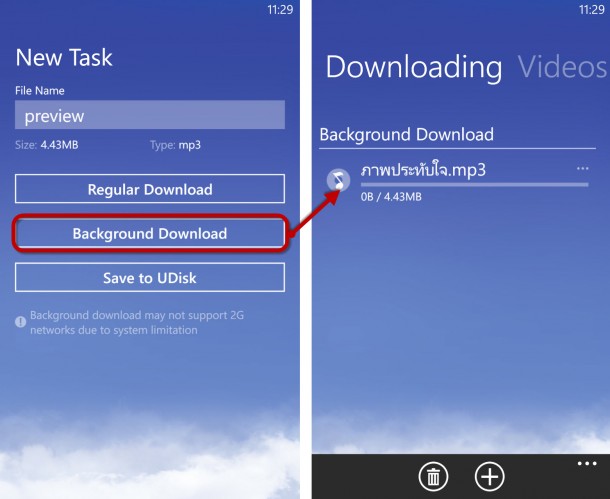
6. เมื่อการดาวน์โหลดเสร็จสิ้น เราสามารถฟังเพลงที่เราดาวน์โหลดไว้ ได้จากแอพ เพลง+วิดีโอที่มากับเครื่องได้ทันที (หรือจะฟังผ่านแอพ Nokia Music ก็ได้ครับสำหรับผู้ใช้งานมือถือ Nokia Lumia) และยังสามารถเชื่อมต่อเข้ากับคอมพิวเตอร์เพื่อโอนไฟล์เพลงนั้นไปยังเครื่องคอมพิวเตอร์ได้อีกด้วย (ด้วยวิธีการโอนย้ายไฟล์ตามปกติ ซึงเพลงที่เราดาวน์โหลดมาจะอยู่ที่โฟสเดอร์ “Music” ในหน่วยความจำเครื่องครับ)
ทั้งนี้บางกรณี ท่านอาจพบว่าชื่อไฟล์ที่แสดงในหน้าจอการฟังเพลงอาจจะแสดงด้วยภาษาที่เราอ่านไม่ออก ซึ่งสาเหตุเกิดจากไฟล์ต้นฉบับที่เราดาวน์โหลดมา ไม่ได้กำหนดค่า property MP3 Tag ของไฟล์ตามมาตรฐานที่ระบบ Windows phone รองรับ ซึ่งหากเกิดกรณีนี้ขึ้น เราต้องไปแก้ไข Tag ของไฟล์ MP3 ของเราใหม่บนเครื่องคอมพิวเตอร์ภายหลังด้วยโปรแกรมอย่าง MP3Tag ครับ
จบแล้วครับสำหรับการดาวน์โหลดเพลงด้วยแอพ UC Browser ครับ หวังว่าทิปนี้จะเป็นประโยชน์บ้างไม่มากก็น้อยครับ


![[Tips] แนะนำการดาวน์โหลดเพลง MP3 แบบง่ายๆผ่านแอพ UC Browser และเว็บ Lagu.fm บนมือถือ Windows phone 8 ของเรา](https://www.appdisqus.com/wp-content/uploads/2013/11/UC-Browser_Lead-610x456.jpg)